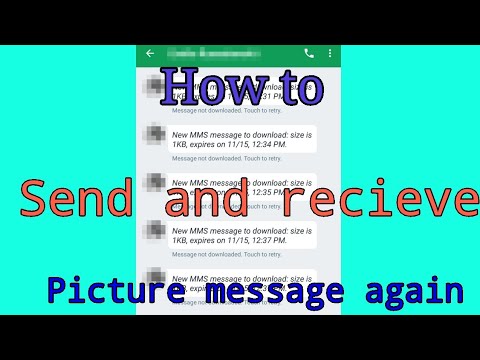
Vsebina
- Možni razlogi, zakaj Google Pixel 2 XL ne more pošiljati ali prejemati sporočil MMS
- Potencialne rešitve težav z MMS v Googlu Pixel 2 XL
Ta objava obravnava težavo z MMS v določeni napravi - novi Google Pixel 2 XL. Med najpogostejšimi težavami, s katerimi se do danes srečujejo uporabniki mobilnih naprav, se pojavljajo sporočila. Kljub temu, da so sodobne aplikacije za sporočanje zasnovane tako, da so čim bolj robustne, ima marsikdo še vedno težave, na primer nezmožnost pošiljanja ali prejemanja sporočil niti SMS (besedilo) niti MMS (večpredstavnost).
Slednje se zdi bolj razširjeno glede na to, da sporočila MMS vključujejo številne dejavnike, kot so omrežna povezava, mobilni podatki in druge funkcije, ki jih je treba omogočiti. Torej, če gre kaj narobe s katerim koli od povezanih dejavnikov, postane sama storitev sporočanja problematična. Če imate slučajno težave s pošiljanjem ali prejemanjem sporočil MMS v isti Googlovi napravi, potem je ta objava za vas. Preberite, če želite izvedeti o možnih vzrokih in rešitvah težav s pošiljanjem in prejemanjem sporočil MMS v telefonu Pixel 2 XL
Če imate druge težave s telefonom, preden nadaljujemo, obiščite našo stran za odpravljanje težav Pixel 2 XL, saj smo že obravnavali nekatere najpogostejše težave s to napravo. Poiščite težave, ki so morda podobne vašim, in uporabite rešitve ali rešitve, ki smo jih predlagali. Če po tem še vedno potrebujete našo pomoč, izpolnite vprašalnik in pritisnite Pošlji, da nas kontaktirate.
Možni razlogi, zakaj Google Pixel 2 XL ne more pošiljati ali prejemati sporočil MMS
Kot smo že omenili, je nekaj stvari, ki jih morate razmisliti o preverjanju in izvajanju, da lahko v svoji napravi uporabljate sporočila MMS, kot je predvideno. Vse to so pogoste zahteve za MMS, ne glede na to, katero napravo uporabljate, če podpira sporočanje MMS.
Za hitrejše delovanje je tukaj seznam možnih razlogov, zakaj v svoji napravi ne morete pošiljati ali prejemati sporočil MMS. Razmislite o proučitvi vsakega od teh dejavnikov, ko odpravite težavo na svojem koncu.
- Telefon ni nastavljen za pošiljanje sporočil MMS. Vaša naprava mora imeti konfigurirane funkcije za sporočanje MMS, ki omogočajo pošiljanje in prejemanje sporočil MMS. Za pravilne podatke, ki jih morate vnesti med konfiguracijo MMS v svoji napravi, se obrnite na svojega ponudnika storitev.
- Slika je pokvarjena ali poškodovana. Če je priložena datoteka pokvarjena ali poškodovana, boste med pošiljanjem sporočila najverjetneje dobili napako. Pri prejemu priponke najverjetneje ni mogoče videti, ker je v prvi vrsti pokvarjena. V tem primeru poskusite znova ustvariti sporočilo s prilogo datoteke in ga znova poslati.
- Mobilni podatki so v vaši napravi onemogočeni. Eden od pogojev za delovanje večpredstavnostnih medijskih sporočil so mobilni podatki. To mora biti omogočeno v vaši napravi.
- Podatkovno gostovanje je izklopljeno. Če na mednarodni poti ne morete pošiljati ali sprejemati v svoji napravi, v svoji napravi morda niste vklopili funkcije podatkovnega gostovanja. Glede na to preverite in zagotovite, da je v vašem telefonu omogočeno podatkovno gostovanje.
- Napaka na sprejemnem koncu. V nekaterih primerih je napaka na sprejemnem koncu. V tem primeru je treba v napravi prejemnika nekaj konfigurirati ali narediti.
Kot lahko vidite, so vsi verjetni vzroki povezani s programsko opremo. To pomeni večjo možnost, da lahko težavo odpravite na svojem koncu. Vse, kar potrebujete, je poskusiti nekaj rešitev, dokler sporočila MMS ne bodo pravilno delovala v vaši napravi. Preberite, če želite izvedeti svoje možnosti.
Potencialne rešitve težav z MMS v Googlu Pixel 2 XL
Tukaj je povzetek možnih rešitev za različne vrste težav s slikovnimi sporočili (MMS) v vaši napravi. Po izvedbi vsakega od naslednjih načinov preizkusite svojo napravo, da preverite, ali MMS že deluje, kot je predvideno.
Preverite in zagotovite, da lahko opravite glasovni klic. Če ne morete, se morate najprej spoprijeti s to težavo. Ko bo to popravljeno, boste najverjetneje lahko v telefonu pošiljali in prejemali MMS ali slikovna sporočila.
Zaprite aplikacijo Messaging in jo znova zaženite
Tako kot druge mobilne aplikacije lahko tudi aplikacija Messaging podleže manjšim težavam, ki jih povzročijo nekatere napake ali naključne napake v programski opremi. Če želite odpraviti to težavo, poskusite zapreti aplikacijo in jo znova zagnati. S tem se aplikacija za sporočanje na novo začne. Trik zapiranja in ponovnega odpiranja je marsikomu, ki se je spopadal s težavami z aplikacijami v mobilnih napravah, že naredil čudež. Torej boste morda želeli izkoristiti svojo priložnost in poskusiti.
Znova zaženite Google Pixel 2 XL (mehka ponastavitev)
Če ponovni zagon aplikacije za sporočila ne bo prinesel nič dobrega, poskusite mehko ponastaviti Google Pixel 2 XL. Mehka ponastavitev je enakovredna ponovnemu zagonu.Ne vpliva na nobene ključne podatke v telefonu, zato je za začetek varen postopek.
- Za to pritisnite Moč za nekaj sekund nato tapnite Izklop. Počakajte približno 30 sekund, nato ponovno pritisnite gumb za vklop, dokler se naprava ne zažene.
V primeru, da je zaslon zamrznjen, ko se aplikacija za sporočila ne odziva, lahko znova zaženete s pritiskom na Moč približno 20 sekund ali dokler se naprava ne zažene. Tako kot mehka ponastavitev tudi slednji postopek ponovnega zagona ne bo vplival na podatke, zato je tudi varen. Po ponovnem zagonu zaženite aplikacijo za sporočanje in nato ustvarite preizkusni MMS za pošiljanje in prejemanje. Poglejte, ali tokrat že deluje.
Počistite predpomnilnik in podatke aplikacije
Začasne datoteke, ki so shranjene v predpomnilniku v pomnilniku aplikacije za sporočanje, se lahko včasih poškodujejo. Ko se to zgodi, lahko to vpliva na celotno funkcijo sporočanja. Če želite to izključiti med možnimi krivci, poskusite počistiti predpomnilnik in podatke aplikacije za sporočanje, znova zaženite aplikacijo in nato poskusite ustvariti preskusno sporočilo MMS za pošiljanje in prejemanje. Če želite počistiti predpomnilnik in podatke aplikacije za sporočanje v Googlu Pixel 2 XL, sledite tem korakom:
- Dotaknite se Nastavitve.
- Dotaknite se Aplikacije in obvestila.
- Dotaknite se Glejte Vse aplikacije.
- Pomaknite se do in tapnite, da izberete Aplikacija za sporočila iz katerega želite počistiti predpomnilnik in podatke.
- Dotaknite se Skladiščenje.
- Dotaknite se Počisti predpomnilnik ali Počisti podatke.
Ne pozabite, da bo možnost Počisti podatke vplivala na podatke iz aplikacije za sporočanje, vključno z uporabniškimi imeni in gesli za račun.
Ponastavite omrežne nastavitve v napravi Google Pixel 2 XL
Sporočila MMS vključujejo in za aktivno delovanje potrebujejo aktivno omrežno povezavo. Če gre z vašim mobilnim omrežjem kaj narobe, na primer, ko vaša naprava nima pokritosti z omrežjem ali ne more zajeti signala iz omrežja, je sporočanje MMS prav tako problematično. Če želite odpraviti morebitne težave z omrežjem zaradi napačnih omrežnih nastavitev, lahko ponastavite omrežne nastavitve. Evo, kako se to naredi:
- Dotaknite se Nastavitve.
- Dotaknite se Sistem.
- Dotaknite se Ponastaviti.
- Izberite Ponastavitev omrežnih nastavitev od danih možnosti.
- Dotaknite se Ponastavi nastavitve.
- Po potrebi vnesite geslo, PIN ali vzorec naprave zaradi varnosti.
- Dotaknite se Ponastavi nastavitve znova za potrditev ponastavitve.
Po potrebi znova zaženite napravo po ponastavitvi omrežnih nastavitev in znova poskusite poslati / prejeti MMS.
Ponastavitev na tovarniške nastavitve (neobvezno)
To ponastavitev je treba upoštevati med zadnjimi možnostmi le, če težave ni odpravilo vse drugo in če v napravi še vedno ne morete pošiljati ali prejemati sporočil MMS, potem ko ste poskušali odpraviti vse možne načine. To je dolgočasen postopek, saj bo z njega izbrisal vse, nato pa boste morali nato napravo znova nastaviti. Pozitivno je, da boste najverjetneje lahko poiskali rešitev in vrnili sporočila MMS, da bodo pravilno delovala v telefonu Pixel. Če želite nadaljevati s ponastavitvijo na tovarniške nastavitve, to storite tako, da uporabite meni Nastavitve:
- Dotaknite se Nastavitve.
- Dotaknite se Sistem.
- Dotaknite se Ponastaviti.
- Izberite Ponastavitev na tovarniške podatke od danih možnosti.
- Dotaknite se Ponastavi telefon.
- Če boste pozvani, za nadaljevanje vnesite geslo, PIN ali vzorec naprave.
- Dotaknite se Izbriši vse potrditi.
Drug način za ponastavitev naprave Google Pixel 2 XL na tovarniške nastavitve je s pomočjo strojnih tipk. Ta metoda je uporabna pri ponastavitvi neodzivne naprave.
- Popolnoma izklopite napravo.
- Pritisnite in držite tipko Moč in Gumbi za zmanjšanje glasnosti hkrati do načina zagonskega nalagalnika (ki ga predstavlja Android z Začni na njem). Ko vidite to sliko, spustite oba gumba hkrati.
- Uporabi Gumbi za glasnost , da označite ali izberete Obnovitveni način od dane možnosti.
- Pritisnite tipko Gumb za vklop to potrdite izbiro.
- Naprava bo nato na kratko zagnala Googlov začetni zaslon in se nato znova zagnala Obnovitveni način.
- Če ste pozvani s sliko datoteke pokvarjen Android bot brez ukaza na zaslonu, pritisnite in pridržite Gumb za prižigin pritisnite Gumb za povečanje glasnostienkrat nato spustite Gumb za prižig.
- Izberite Počisti podatke / povrni v tovarniške nastavitve možnost iz Zaslon za obnovitev Androida. Uporabi Gumbi za glasnost , da izberete možnost.
- Izberite Da.
- Počakajte, da se postopek ponastavitve tovarniških podatkov konča. Odvisno od količine podatkov, ki jih je treba ponastaviti, lahko traja nekaj minut.
- Izberite Sedaj ponovno zaženi sistem nato počakajte, da se naprava popolnoma zažene.
Po ponovnem zagonu lahko nadaljujete z začetno nastavitvijo.
Poiščite več pomoči
Pošljite težavo na Googlovo podporo, če je nobena od zgoraj omenjenih rešitev ne more odpraviti. Morda gre za bolj zapleten problem v programski opremi, ki ga je treba obravnavati z uradno posodobitvijo programske opreme. Naredite enako, še posebej, če se težava z MMS zažene po namestitvi nove posodobitve za Android v vašo napravo. Morda gre za resno težavo po posodobitvi, ki zahteva Googlov uradni popravek.
Lahko pa se obrnete tudi na svojega ponudnika storitev / operaterja, da preverite, ali je z vašim računom vse v redu in ali so omrežne storitve pripravljene.
Objave, ki jih boste morda radi prebrali:
- Zakaj se moj Google Pixel 2 XL ne polni, polni zelo počasi ali se ne more popolnoma napolniti [Vodič za odpravljanje težav]
- Kako popraviti pametni telefon Google Pixel 2 XL, ki se ne vklopi [Vodič za odpravljanje težav]
- Zakaj se moj Google Pixel 2 XL ne more povezati z internetom Wi-Fi in kako ga popraviti? [Vodnik za odpravljanje težav]


